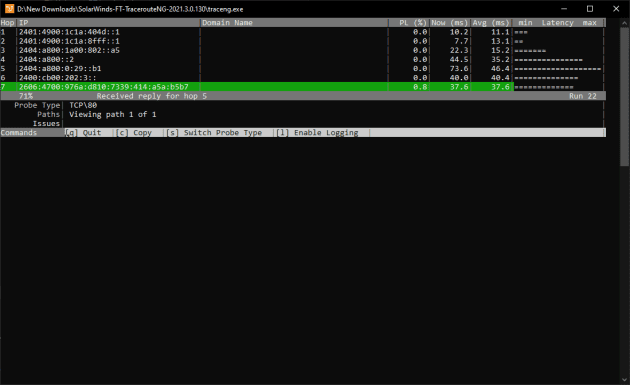The latency of a network connection represents the amount of time required for data to travel between the sender and receiver. While all computer networks inherently possess some form of latency, the amount varies and can suddenly increase for various reasons. People perceive these unexpected time delays as “lag.”
High latency can also cause high delays. For example, your video game might experience high latency, which causes the game to freeze at times and not deliver a live update of the other players. Fewer delays mean that the connection is experiencing lower latency.
Network lag happens for a few reasons, namely distance and congestion. In some cases, you might be able to fix internet lag by changing how your device interacts with the network.
Latency and Bandwidth
Latency and bandwidth are closely related but are two separate terms. To understand what causes high latency, it’s important to differentiate it from high bandwidth.
If your internet connection were illustrated as a pipe carrying data, bandwidth would refer to the physical size of the pipe. A small pipe (low bandwidth) can’t hold much data at once, while a thick one (high bandwidth) can transmit more data at a time. Bandwidth is often measured in Mbps.
Latency is a delay, measured in ms. It’s the time it takes for information to move from one end of the pipe to the other. It’s also called the ping rate.
The Speed of Light on a Computer Network
No network traffic can travel faster than the speed of light. On a home or local area network, the distance between devices is so small that light speed doesn’t matter. For internet connections, however, it becomes a factor.
Under perfect conditions, light requires roughly 5 ms to travel 1,000 miles (about 1,600 kilometers). Furthermore, most long-distance internet traffic travels over cables, which can’t carry signals as fast as light due to a principle of physics called refraction. Data over a fiber optic cable, for example, requires at least 7.5 ms to travel 1,000 miles.
Typical Internet Connection Latencies
Besides the limits of physics, additional network latency is caused when traffic is routed through servers and other backbone devices. The typical latency of an internet connection also varies depending on its type.
The study Measuring Broadband America (posted in late 2018) reported these typical internet connection latencies for common forms of U.S. broadband service:
- Fiber optic: 12-20 ms
- Cable internet: 15-34 ms
- DSL: 25-80 ms
- Satellite internet: 594-612 ms
How to Fix Latency
Latency can fluctuate in small amounts from one minute to the next, but the additional lag from small increases can be noticeable. The following are common reasons for internet lag, some of which are out of your control:
-
Replace or add a router. Any router eventually bogs down if too many clients use it at the same time. Network contention among multiple clients means that those clients sometimes wait for each other’s requests to be processed, causing lag. To fix this, replace the router with a more powerful model, or add another router to the network to alleviate this problem.
Similarly, network contention occurs on a residence’s connection to the internet provider if saturated with traffic.
-
Avoid simultaneous downloads. Depending on the speed of your connection, avoid too many simultaneous downloads and online sessions to minimize lag.
-
Don’t use too many applications at once. PCs and other client devices become a source of network lag if unable to process network data quickly. While modern computers are sufficiently powerful in most situations, devices can slow down if too many applications run simultaneously. If you think you have too many programs open, close a few.
Running applications that don’t generate network traffic can introduce lag. For example, a misbehaving program can consume all the available CPU, which delays the computer from processing network traffic for other applications. If a program doesn’t respond, force it to close.
-
Scan and remove malware. A network worm hijacks a computer and its network interface, which can cause it to perform sluggishly, similar to being overloaded. Running antivirus software on devices connected to the network detects and removes these worms.
-
Use a wired connection instead of wireless. Online gamers, as an example, often prefer to run their devices over wired Ethernet instead of Wi-Fi because Ethernet supports lower latencies. While the savings is typically only a few milliseconds in practice, wired connections also avoid the risk of interference that can result in significant lag.
-
Utilize local cache. One way to reduce latency is to utilize caching in your browser, which is a way for the program to store recently used files so that you can access those files locally the next time you request files from that site (no download is necessary).
Most browsers cache files by default, but if you delete the browser cache too often, it takes longer to load the same pages you recently visited.
Other Causes of Latency Issues
Some latency issues can be fixed, but the following are latency issues that aren’t usually in your control.
Traffic Load
Spikes in internet use during peak usage times of day often cause lag. The nature of this lag varies by the service provider and the geographic location. Other than moving locations or changing internet service, an individual user can’t avoid this kind of lag.
Online Application Load
Online multiplayer games, websites, and other client-server network applications use shared internet servers. If these servers become overloaded with activity, the clients experience lag.
Wireless Interference
Satellite, fixed wireless broadband, and other wireless internet connections are susceptible to signal interference from the rain. Wireless interference causes network data to be corrupted in transit, causing lag from re-transmission delays.
Lag Switches
Some people who play online games install a device called a lag switch on their local network. A lag switch intercepts network signals and introduces delays in the flow of data back to other gamers connected to a live session. You can do little to solve this kind of lag problem other than avoiding playing with those who use lag switches.
How Much Lag Is Too Much?
The impact of lag depends on what you’re doing on the network and, to some degree, the level of network performance that you’ve grown accustomed to.
Users of satellite internet expect long latencies and tend not to notice a temporary lag of an additional 50 or 100 ms. Dedicated online gamers, on the other hand, prefer their network connection to run with less than 50 ms of latency and quickly notice any lag above that level.
In general, online applications perform best when network latency stays below 100 ms; any additional lag is noticeable to users.
Thanks for letting us know!
Get the Latest Tech News Delivered Every Day
Subscribe
В этом руководстве подробно рассматривается сетевая задержка и исследуются возможные способы ее уменьшения для повышения удобства работы конечных пользователей.
В этой всемирной паутине данные перемещаются из одной точки в другую, вызывая задержки. Хотя это кажется незначительным с точки зрения обычной жизни, это сильно влияет на то, как работает Интернет.
Что такое задержка сети?
Проще говоря, сетевая задержка — это время приема-передачи, которое требуется сигналу, чтобы оставить пользователя на сервере и вернуться.
Но это не так просто, как выглядит на изображении выше.
Что было упущено, так это соединения, через которые сигнал проходит между двумя конечными точками. Эта маршрутизация является основной причиной задержки в сети.
Было бы полезно знать, что задержка почти вдвое превышает пинг, то есть время, необходимое для перемещения данных от пользователя к серверу. Тем не менее, некоторые используют задержку и пинг взаимозаменяемо, что концептуально неверно.
И хотя некоторых это несколько сбивает с толку, задержка отличается от пропускной способности и пропускной способности.
Нулевая задержка — это то, к чему мы все стремимся. Но расстояние и связи между ними вызывают неизбежное отставание. Тем не менее, сетевые администраторы нацелены на минимально возможные задержки для различных интернет-приложений, таких как игры, видеозвонки и т. д.
Причины сетевой задержки
Главный виновник высоких задержек — расстояние. Чем больше расстояние между источником и сервером, тем больше посредников. Эти соединения имеют свои индивидуальные узкие места, добавляющие небольшое количество задержек к общей задержке.
Другой важной причиной может быть неоптимизированный веб-сайт. Это может быть вызвано несколькими проблемами, такими как наличие больших медиафайлов, отслеживание файлов cookie (из таких служб, как Google Analytics), плохой веб-хостинг и т. д.
Кроме того, это может быть пользователь с неэффективным оборудованием (например, с малым объемом оперативной памяти), что приводит к большим задержкам.
Наконец, каждый элемент в сети, такой как кабели, маршрутизаторы, сервер, клиентское оборудование, программное обеспечение и т. д., добавляет некоторое отставание.
Измерение задержки в сети
трассировка
Это наиболее распространенный способ измерения прямо с вашего компьютера. Откройте командную строку и введите tracert, а затем адрес назначения.
Например, tracert toadmin.ru.com выдаст все переходы с моего компьютера на пути к веб-сайту toadmin.ru.
C:UsersHitesh Sant>tracert toadmin.ru.com Tracing route to toadmin.ru.com [2606:4700:839a:d810:7339:41f:a5a:b5b7] over a maximum of 30 hops: 1 <1 ms <1 ms <1 ms 2401:4900:1c1a:404d::1 2 7 ms 5 ms 6 ms 2401:4900:1c1a:8fff::1 3 8 ms 5 ms 6 ms 2404:a800:1a00:802::a5 4 36 ms 36 ms 37 ms 2404:a800::2 5 36 ms 37 ms 38 ms 2404:a800:0:29::b1 6 34 ms 45 ms 33 ms 2400:cb00:202:3:: 7 33 ms 34 ms 33 ms 2606:4700:839a:d810:7339:41f:a5a:b5b7 Trace complete.
Общая задержка в этом случае будет представлять собой среднее значение суммы отдельных столбцов, которые указывают время приема-передачи (RTT) между последовательными переходами.
Просмотр задержки Nirsoft
Хотя traceroute удобен для одной конечной точки с менее чем 30 прыжками, Просмотр задержки Nirsoft выявляет лаги всех исходящих соединений.
Кроме того, этот совершенно бесплатный инструмент дает вам среднее значение задержки для всех подключений к одному и тому же месту назначения.
Взглянем:
SolarWinds Traceroute NG
Трассировка NG — еще один отличный инструмент для запуска нескольких тестов задержки, нацеленных на один сервер.
Это продолжает проверять значения задержки, пока вы не остановитесь. На панели инструментов отображаются мгновенные и средние значения задержки для определенного пункта назначения.
Точно так же существует множество утилит для определения сетевых путей и задержки.
Эффекты высокой задержки
Вам может быть интересно, почему задержка так важна. От этого зависит не только геймеры, но и весь наш интернет-опыт.
Высокие значения задержки могут замедлить загрузку каждой службы, подключенной к Интернету, до тех пор, пока пользователь не переключится на компьютер.
Например, стали бы вы использовать Facebook, если каждый раз загрузка занимает добрых 30 секунд? Статистика показывает, что каждая дополнительная секунда загрузки веб-сайта приводит к высокому показателю отказов и даже двухсекундное время загрузки приведет к уменьшению количества пользователей почти на 10%.
Увеличьте это значение до семи секунд, и вы увидите снижение веб-трафика на 32%.
Не только посетители, высокие значения задержки влияют на все, что вы делаете в Интернете, будь то видеозвонки, презентации, платежи и т. д.
Это также уменьшит возможность передачи данных в единицу времени (также называемую пропускной способностью), даже если пропускная способность сети (также известная как пропускная способность) значительна.
В конечном счете, полезны только сети с низкой задержкой, и сетевые администраторы постоянно пытаются снизить ее для повышения производительности.
Уменьшение задержки в сети
Хотя вы не можете обновить или улучшить все сети между конечными точками, есть несколько вещей, о которых нужно позаботиться.
Механизм оптимизации сети начинается с нацеливания на ее самого большого врага — расстояние. Лучше всего размещать свой бизнес там, где у вас больше всего клиентов.
Но если у вас глобальная клиентура, выбор сети доставки контента (CDN) может решить эту проблему. Остерегайтесь, хотя на рынке есть бесплатные CDN, их использование может негативно сказаться на вашем веб-ресурсе.
Поэтому, если вы используете его, лучше провести аудит веб-сайта, чтобы проверить изменения.
Регулярное обновление программного обеспечения может стать следующим шагом на пути к уменьшению высокой задержки в сети. Кроме того, убедитесь, что ваше оборудование достаточно способно использовать весь потенциал сети.
Кроме того, беспроводные сети обычно имеют большее отставание. Поэтому старайтесь использовать проводные соединения везде, где это возможно. Кроме того, использование лучших в своем классе волоконно-оптических сетей еще больше поможет свести к минимуму задержку.
Кроме того, использование HTTP/2 также сокращает задержку, среди прочего, за счет одновременной загрузки различных элементов страницы. Вы можете проверить это с помощью теста HTTP/2 от toadmin.ru.
Наконец, попробуйте внедрить кэширование данных и оптимизировать медиа для минимальной задержки.
Вывод
Отличный пользовательский опыт — ключ к успеху любой организации. И если вы занимаетесь онлайн-бизнесом, лучше серьезно отнеситесь к аспекту скорости.
Но есть еще несколько вещей, на которые стоит обратить внимание, чтобы оптимизировать свой сайт.
Вопрос от пользователя
Здравствуйте.
Подскажите, как можно понизить высокий пинг в игре World of Warcraft? Когда просто бегаешь и убиваешь мобов — то все нормально, но, когда начинаешь биться с другими людьми — игра долго отвечает на мои нажатия. Пинг колеблется от 200 до 300 мс.
Пробовал чистить Windows, оптимизировать, но всё равно не помогло. Можно ли еще что-то сделать?
Всем всего доброго!
В общем-то, это всего лишь один вопрос из десятков. Все пользователи, кто играет в онлайн-игры: танки, WOW, Counter-Strike, и др., думаю, что не раз и не два сталкивались с лагами и задержками (то бишь пинг стал очень высоким) в процессе игры.
В этой статье приведу основные моменты, от чего зависит пинг, как его узнать, и как можно его понизить. Думаю, заметка будет интересна всем любителям сетевых игр.
*
📌 В помощь!
Если вы хотите узнать свою реальную скорость интернета — см. эту заметку.
*
Содержание статьи
- 1 Как узнать свой пинг
- 1.1 Что это такое: важные моменты
- 1.2 Как определить пинг до сервера
- 1.2.1 В играх
- 2 Как уменьшить пинг: на что обратить внимание!
→ Задать вопрос | дополнить
Как узнать свой пинг
Что это такое: важные моменты
Для начала, чтобы правильно все всё поняли, дам свое определение пингу (простое и лаконичное 👀).
Пинг — это время, затраченное на отправление “куска” данных с вашего компьютера на другой, и получение от него ответа.
Если совсем утрировать: если вы зададите какой-то вопрос человеку и получите у него ответ — то время от начала вопроса и до конца ответа на него — это и будет пинг.
Измеряется пинг, обычно, в мили-секундах (мс или ms). В играх часто пишут на английском: Latency или Ping.
📌 Ремарка!
Разумеется, что чем выше пинг — тем хуже для вас: ваша реакция в игре будет оставлять лучшего, пока вы нажмете кнопку и она сработает — пройдет значительное время, а значит за него вас просто-напросто могут выиграть. Особенно, это заметно в активных играх, где нужна хорошая реакция.
*
Как определить пинг до сервера
Пинг — величина изменчивая в реальном времени, и к тому же к разным серверам она будет разная. Т.е. к одному серверу пинг может быть 100 мс, а к другому 500 мс.
Чаще всего, пинг требуется узнать к какому-то одному, двум серверам. Вряд ли вас интересует эта величина ко всем серверам без исключения…
Чтобы узнать пинг — вам потребуется 📌 IP-адрес сервера (либо его доменное имя, например, ocomp.info).
Затем нужно открыть 📌 командную строку: нажмите сочетание кнопок Win+R, введите CMD и нажмите Enter.
*
Далее в командной строке напишите следующее:
- ping ocomp.info — будет послано 4 пакета, по которым определено среднее время ответа в мс (см. на скрине ниже);
- ping 176.114.4.148 — аналогично предыдущей команде, только адрес задан в виде IP-адреса.
- ping ya.ru -t — буковка “-t” на конце дает задание, чтобы проверка пинга шла до того момента, пока вы ее не остановите (полезно, чтобы посмотреть нет ли скачков пинга).
CMD – определение пинга
*
В играх
👉 Что касается непосредственно игр — то в подавляющем большинстве онлайн-хитов эта величина показывается автоматически!
Например, в WOW, чтобы узнать свой пинг — достаточно навести мышку на значок с компьютером 👇 (кстати, цвет у него может быть разным: зеленый — все в порядке, желтый — имеется задержка, красный — играть будет тяжело или невозможно). На скрине ниже, задержка составляет 132 мс (если у вас английская версия – то см. Latency).
Пинг в WOW
Если речь идет о “Контре” (Counter-Strike) — то пинг вообще показывается и при подключении к серверу, и непосредственно в самой игре. В общем-то, здесь не вижу никаких сложностей с его определением…
Counter Strike — пинг к серверам
*
Как уменьшить пинг: на что обратить внимание!
1) Интернет-провайдер
Огромное значение на качество интернет-подключения (в том числе и на пинг) — играет ваш Интернет-провайдер.
Бывает так, что у вашего соседа пинг в десятки раз ниже на том же сервере, на каком играете и вы — а разница лишь в провайдере услуг.
Поэтому, первый совет — попробуйте поинтересоваться у ваших знакомых, друзей, соседей — нет ли у них подобной проблемы, может быть даже попробовать на их ПК запустить нужную игру и сравнить величины задержек. Далее принять решение о смене провайдера (примечание: удобно искать с помощью каталога https://inetme.ru/. Можно быстро проверить, какие провайдеры доступны по вашему адресу).
👉 Кстати, лично знаю, что пара знакомых ребят “сидят” на более дорогих тарифах у не самых популярных Интернет-провайдеров только ради хорошей связи с несколькими игровыми серверами.
*
2) Вид подключения
Также большое значение может иметь вид подключения: скажем 3G-модем проиграет в пинге обычному проводному (оптоволокно) подключения к интернету (которое на сегодняшний день, на мой скромный взгляд, обеспечивает лучшие показатели, что касается пинга).
Кстати, если у вас установлен роутер — то имейте ввиду, что некоторые недорогие модели, могут не справляться с вашей загрузкой сети и притормаживать (это так же отразиться на задержках и лагах в играх).
В этом случае можно порекомендовать отключить роутер и подключить сетевой кабель напрямую к сетевой карте ПК и проверить, как будет идти игра.
👉 Для примера
При подключению к своему роутеру по Wi-Fi – пинг в CS 1.6 у меня примерно 40-50 мс.
При подкл. к этому же роутеру с помощью сетевого кабеля – пинг снижается до 20-30 мс (т.е. на 10-20 мс).
Сетевой кабель напрямую к порту ноутбука
Кстати, есть у Wi-Fi еще одна “болезнь: периодически могут наблюдаться скачки пинга (см. пример ниже 👇). Если у вас что-то похожее — ознакомьтесь 📌 с этой инструкцией.
Пинг до ya.ru
*
3) Удаленность сервера с игрой
Второй и также очень важный момент — где находится сервер с игрой: в вашей локальной сети, в вашем городе, в вашей стране, или вообще за рубежом?
Как правило, чем дальше сервер — тем выше будет пинг (но это правило, работает не всегда).
Я, конечно, понимаю, что игровой сервер не всегда есть желание менять (особенно, когда появились друзья, завязалось общение), но всё же — иногда сменив сервер, пинг можно уменьшить в разы! Можно перейти играть на другой сервер сразу целым кланом (особенно, если вы все из одного города…).
*
4) Скорость подключения, тариф
Есть такой миф, что, чем выше скорость подключения — тем ниже пинг! На самом деле это не совсем так…
Если скорости интернет-подключения будет недостаточно для передачи данных между тобой и игровым сервером — тогда так же появятся тормоза в игре, задержки и пр. Но они не связаны непосредственно с пингом — отсюда и идет путаница.
Вообще, скорость — это параметр, который определяет за какое время ты сможешь получить запрошенные данные (измеряется в МБс). Пинг же — это время, затрачиваемое на ответ сервера, т.е. чем ниже пинг — тем быстрее начнется скачивание, а вот время скачивания — будет зависеть от скорости.
В общем-то, посыл этой части статьи — узнать какая должна быть скорость для комфортной игры, а затем проверить свою скорость подключения (реальную, а не ту, которая у вас указана в договоре с Интернет-провайдером).
📌 В помощь!
Как узнать свою реальную скорость интернет-подключения.
*
5) Загруженность интернет-канала
Если параллельно с игрой вы что-то скачиваете — то пинг может заметно упасть.
Многие, кстати, даже не догадываются, что их система Windows может скачивать обновления, uTorrent — раздает файлы, и иногда их также скачивают от вас другие пользователи, также посмотрите на другие ПК/ноутбуки (если у вас подключено к интернету несколько машин) и пр.
📌 В помощь!
Как отключить обновления в Windows — см. заметку.
*
Чтобы проверить, какие приложения загружают сеть — откройте 📌 диспетчер задач (сочетание кнопок Ctrl+Shift+Esc) и посмотрите колонку “сеть” (отсортируйте по ней нагрузку).
📌 В помощь!
Чем и какими программами нагружена моя сеть интернет, куда пропадает трафик? Ограничение скорости загрузки и отдачи для любой из программ
Диспетчер задач – нагрузка на сеть
📌 Важно!
Возможно, что конкретно у вас в квартире на сеть никакой посторонней нагрузки и не будет — но интернет-канал вашего провайдера будет нагружен другими пользователями (в доме-то и районе не одни Вы живете 👀).
Особенно, это бывает заметно в вечерние часы, когда все дома и нагрузка на сеть возрастает. Здесь уместны рекомендации, касающиеся Интернет-провайдера (см. п.1 выше).
*
6) Проблема с драйвером на сетевую карту
Большое значение на работу сетевого адаптера могут оказывать драйвера (в принципе, как и на любое другое оборудование).
Например, на моем рабочем ноутбуке, после того как я снес драйвера, установленные Windows по умолчанию, и установил с сайта производителя устройства — скорость Wi-Fi подключения выросла в 1,5 раза!
Вообще, тема с драйверами достаточно обширна, ниже приведу пару ссылок на статьи, из которых вы узнаете, как правильно найти драйвера, и как их обновить.
📌 В помощь!
1) Лучший софт для автоматического обновления драйверов.
2) Как установить, обновить или удалить драйвер для сетевого адаптера (на примере Wi-Fi адаптера).
*
7) Не загружен ли компьютер на 100% посторонними задачами?
Возможно, у вас тормозит онлайн-игра не из-за пинга, а из-за того, что, например, высокая нагрузка на процессор и он просто не успевает, зависает.
Подобное может наблюдаться и при высокой нагрузке на жесткий диск, ОЗУ. Всё это подробно я разобрал в статье про тормоза компьютера, и рекомендую с ней ознакомиться для диагностики и оптимизации работы вашей ОС Windows.
📌 В помощь!
1) Процессор загружен на 100% без видимой причины.
2) Почему тормозит компьютер, как можно ускорить его работу.
*
8) Настройка планировщика пакетов (тонкая настройка Windows 1)
Планировщик пакетов QoS (или диспетчер пакетов QoS) по молчанию резервирует определенную долю интернет-канала для обновлений операционной системы, отправки статистики, электронной почты и т.д., и т.п.
Порой эта резервация доходит до 10-20% от пропускной способности канала, что согласитесь, не мало?! Поэтому, логично, что ее необходимо отключить…
Как это сделать:
- зайти в редактор локальной групповой политики — для этого нужно нажать Win+R, ввести в строку “Открыть” gpedit.msc и нажать Enter;
- далее перейти в раздел: Конфигурация компьютера/Административные шаблоны/Сеть/Планировщик пакетов QoS (или диспетчер пакетов QoS);
- затем передвинуть ползунок в положение “Включено” и поставить значение в “0”. Сохранить настройки и перезагрузить ПК.
Резервируемая пропускная способность
Примечание: не на каждой версии Windows можно открыть настройки редактора групповой политики (в начальных и домашних версиях — эта опция отключена. Однако, выход есть!).
*
8.1) Установка скрипта Leatrix Latency Fix (тонкая настройка Windows 2)
Сайт разработчика скрипта: http://www.leatrix.com/leatrix-latency-fix
Загрузить скрипт можно тут: https://soft.mydiv.net/
*
Это скрипт (кстати, его написал фан игры World of Warcraft) призван убрать задержку ответа системы на обработку пакетов (в Windows по умолчанию это работает не так!). В итоге подтверждение отсылается сразу, чем несколько уменьшается задержка.
Кстати, подобное можно сделать и без специальных скриптов — но придется долго рыться в реестре (что сможет не каждый). А подобная программа работает в авто-режиме, пользоваться легко, устанавливать не требуется. Что еще нужно? 👌
После того, как загрузите скрипт, извлеките архив и запустите исполняемый файл (потребуются права администратора).
Далее посмотрите, что у вас будет написано в окне:
- предложение установить (Install) — устанавливайте и перезагружайте компьютер;
- предложение удалить (Remove) — если так, лучше не трогайте, значит изменения уже внесены в реестр (нажав же на Remove – вы вернете настройки в исходное состояние).
*
9) Брандмауэр и антивирусы
Еще один момент на котором бы хотелось заострить внимание — это работа антивируса и брандмауэра (часто они объединены в одну защитную программу, называемую антивирусом).
По умолчанию, брандмауэр недоверчиво относится к незнакомым его программам и, по умолчанию, спрашивает вас, давать ли доступ к сети той или иной программе.
Отключение антивируса Avast на 1 час
Все эти проверки часто сказываются на работе игр. Рекомендую: либо внести игру в список доверенных приложений, либо на время игры отключать брандмауэр (да и антивирус). Благо, что на многих современных антивирусах уже есть игровой режим…
📌 В помощь!
Как запретить любой программе доступ к интернету, настройка брандмауэра.
*
10) Установка спец. утилит, повышающих приоритет игр
Ну и последнее, сейчас есть достаточно много утилит, которые могут задать 📌 максимальный приоритет для игры (во время ее запуска), освободить ОЗУ, закрыть ненужные процессы — таким образом, все ресурсы ПК будут задействованы на игру (а не на посторонние задачи).
Благодаря этому, удается не только снизить несколько пинг, но и ускорить работу самой игры. О таких утилитах я рассказывал в одной из своих прошлых статей, ссылка ниже 👇.
📌 В помощь!
Ускорение игр: лучшие программы и утилиты.
*
Надеюсь, после принятия комплекса мер — пинг ваш станет ниже.
На этом у меня всё, всем удачи!
👋
Первая публикация: 21.05.2017
Корректировка: 9.06.2022


Полезный софт:
-
- Видео-Монтаж
Отличное ПО для создания своих первых видеороликов (все действия идут по шагам!).
Видео сделает даже новичок!
-
- Ускоритель компьютера
Программа для очистки Windows от “мусора” (удаляет временные файлы, ускоряет систему, оптимизирует реестр).
О преимуществах быстрого интернет-соединения даже не нужно рассказывать. Никто не хочет иметь дело с задержками или терять связь в критический момент. Независимо от того, сохраняете ли вы важный рабочий документ или играете в онлайн-игру, задержка убивает производительность. Медленное соединение вызывает недопустимые задержки в игровом процессе. Это может испортить услуги потокового мультимедиа или видеоконференц связи и, как правило, вызвать раздражение у всех.
Понимание задержки
Важно различать три возможные причины медленного подключения. Эти причины часто рассматриваются как взаимозаменяемые — производительность, пропускная способность и задержка.
Производительность — это объем данных, который может быть передан через соединение в течение заданного периода времени. Это определяется пропускной способностью и задержкой соединения.
Пропускная способность — это пропускная способность соединения — фактически, сколько данных оно может передать за один раз.
Решение проблем с задержкой
Задержка — это время, необходимое для передачи данных от клиента к серверу и обратно через доступные соединения. Высокая задержка и/или низкая пропускная способность приводят к низкой пропускной способности, вызывая проблемы с подключением и задержки.
Задержка может возникать где угодно между вашим локальным компьютером и сервером, поэтому важно учитывать и то, и другое. Часто тактика, которую вы используете для своего локального компьютера, также хорошо работает для вашего сервера.
Помните, что полностью устранить задержку невозможно. Однако есть несколько простых способов уменьшить задержку или, по крайней мере, определить ее источник.
1. Перезагрузка
Предупреждение, мы собираемся использовать самые ужасные слова во всей ИТ-помощи … Вы выключили и снова включили? Если не считать шуток, перезагрузка важна как на локальном уровне, так и с точки зрения сервера.
Сеть может со временем замедлиться, если ее не перезапускать. Локально кэш модема или роутера постепенно заполняется и начинает увязать. Кроме того, иногда требуется перезагрузка сетевых серверов.
2. Закройте программы, которые ограничивают пропускную способность.
Как объяснялось выше, задержка и пропускная способность неразрывно связаны. Если вы используете почти максимальную или даже превышающую максимальную пропускную способность для вашего соединения, это увеличит задержку.
Для передачи такого большого объема данных потребуется больше времени. Попытка уменьшить объем используемой полосы пропускания в любой момент может положительно сказаться на задержке. Кроме того, вам может потребоваться увеличить ваш текущий план хостинга в зависимости от использования.
3. Рассмотрим проводное соединение.
В течение долгого времени технология развивалась в направлении беспроводных альтернатив. Подключение к сети через кабель Ethernet может творить чудеса со скоростью соединения, если задержка происходит локально. Это очень важно при выгрузке или скачивании больших объемов данных на локальный компьютер. Он также имеет дополнительный бонус в виде простого и недорогого исправления. Вы не найдете много беспроводных устройств в серверных центрах.
4. Пересмотреть расположение центров обработки данных.
В зависимости от того, где в настоящее время размещены ваши данные, вы можете переместить их или добавить дополнительные места. Если вы можете разместить свои данные ближе к пользователю или точке извлечения, вы можете резко сократить задержку. Узнайте больше о расположении наших центров обработки данных на VPS.NET . В 24 точках по всему миру вы обязательно найдете идеальное место.
5. Добавьте CDN.
Сети доставки контента (CDN) могут помочь вам разместить копии ваших данных во многих местах. Создав несколько точек присутствия, ваши данные могут быть кэшированы для быстрого извлечения теми, кто обращается к ним регулярно. CDN могут снизить задержку, а также увеличить время безотказной работы. На рынке доступно множество CDN. Проведя небольшое исследование, вы сможете найти идеальное решение проблемы с задержкой.
Если вы нашли ошибку, пожалуйста, выделите фрагмент текста и нажмите Ctrl+Enter.
Содержание
- 1. Как снизить системные задержки (инпут лаг)
- 2. Как снизить сетевые задержки
- 3. Как проверить пинг
- 4. Настройка сетевого адаптера
- 5. Программы для снижения пинга
- 6. Общие советы
Чтобы успешно играть и побеждать в сетевых играх, важно добиться максимальной отзывчивости управления и плавности картинки. Ощущения от игры полностью зависят от нескольких независящих друг от друга факторов. Сюда можно отнести производительность оборудования, задержки системы и ввода на стороне пользователя (т.е. время от нажатия на клавишу мыши до отображения выстрела на экране) и качество сетевого соединения. Чтобы добиться идеального отклика, нужно оптимизировать каждый из этих пунктов.

В рамках этого материала мы не будем подробно рассказывать о необходимости мощного железа — это и так понятно. Чем больше FPS выдает игра, тем лучше. Если у вас есть проблемы с производительностью, ознакомьтесь с нашими гайдами: «Как ускорить слабый или старый ПК для игр» и «Что делать, если тормозят игры». Если проблем с производительностью нет и, например, CS: GO выдает хороший FPS, можно идти дальше.
Как снизить системные задержки (инпут лаг)
Системные задержки — это время, которое проходит от нажатия клавиши до отображения результата на экране. Если максимально упростить, то это инпут лаг. Однако только задержками ввода дело не ограничивается. Системные задержки зависят еще и от особенностей работы компонентов ПК и быстроты монитора.
Используйте проводные клавиатуру и мышь. По проводу подключение всегда будет быстрее и стабильнее. Впрочем, беспроводные геймерские модели тоже есть, но они стоят дороже проводных аналогов.

Выключите обработку картинки (шумоподавление, уплавнялка и т.п.) или переключите режим изображения на игровой. Если вы играете на телевизоре, то это особенно актуально. Но на мониторе тоже может быть переключатель режимов. Например, у MSI есть специальный игровой режим, который называется Zero Latency. Чтобы понять, если такой режим на вашей модели монитора, обратитесь к инструкции или на официальный сайт производителя.
Выставьте максимально возможную частоту обновления дисплея. Некоторые дисплеи могут не поддерживает частоту более 60 Гц при максимальном разрешении, в таком случае стоит опуститься до 1080p. Например, именно так работают консоли PlayStation 5 и Xbox Series X с телевизорами, у которых есть только вход HDMI 2.0. В совместимых играх таким образом можно выставить режим 120 Гц. Кроме того, некоторые мониторы могут работать при повышенной частоте, даже если она официально не поддерживается. К примеру, монитор BenQ GW 2470 может работать при 75 Гц, если выставить кастомный режим изображения в драйверах видеокарты.
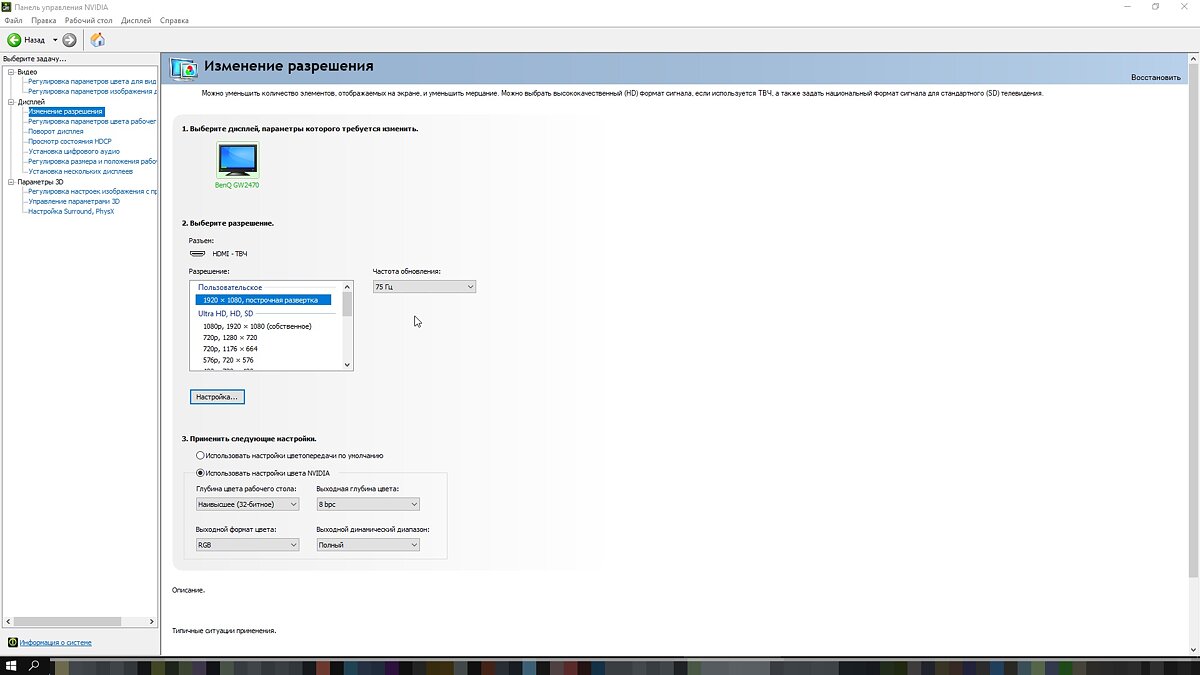
Отключите вертикальную синхронизацию в настройках игры. Из-за этого картинка может быть менее приятной, так как будут возникать разрывы кадра — так называемый тиринг. Однако отзывчивость может увеличиться. Обратите внимание, что при наличии у вашего монитора и видеокарты функций VRR, G-Sync или FreeSync разрывов быть не должно.
Включите технологию NVIDIA Reflex. Чтобы снизить задержку на стороне пользователя, стоит включить технологию NVIDIA Reflex, которая поддерживается многими сетевыми играми. Она работает на всех видеокартах GeForce начиная с 900 серии. Кроме того, для нее не нужно специальное оборудование вроде монитора и мышки. Наибольший эффект технология дает на высоких настройках графики. Подробнее о работе технологии мы писали в отдельной статье «Как перестать сливать катки и начать тащить».
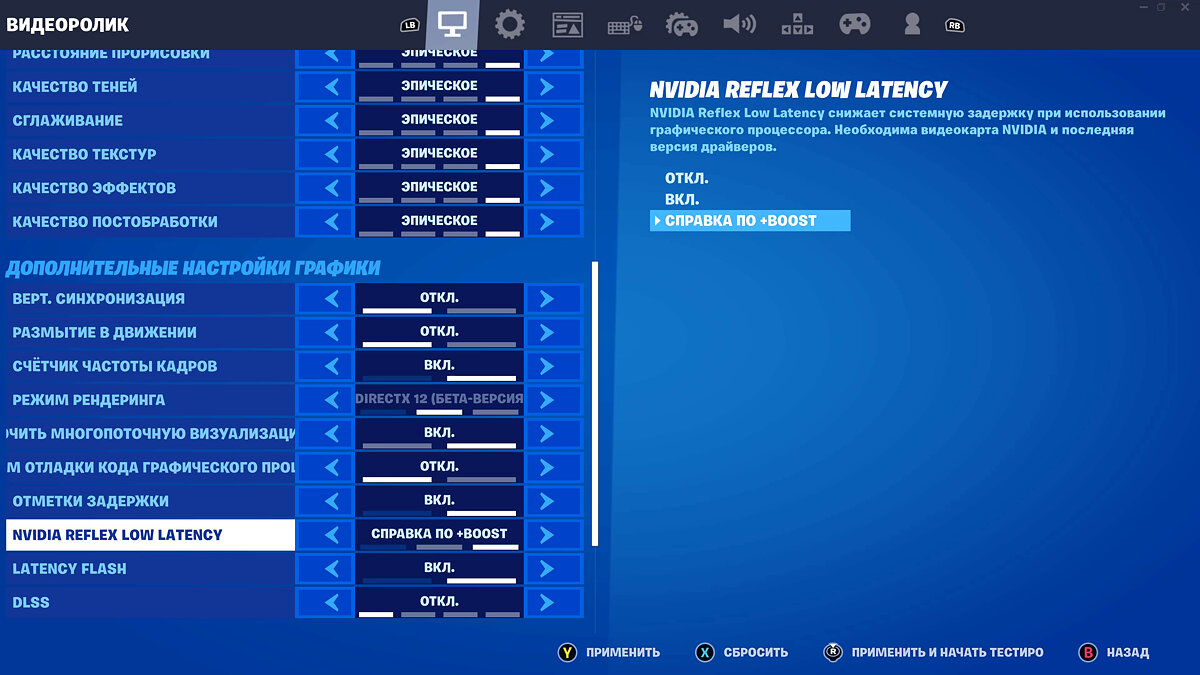
Включите режим низкой задержки. Также в панели управления NVIDIA можно включить режим низкой задержки. По своему эффекту он похож на NVIDIA Reflex, но работает только в DirectX 11. Про все настройки панели управления мы писали в гайде «Как настроить видеокарту NVIDIA для игр». У видеокарт AMD есть схожая функция — Radeon Anti-Lag, которую тоже можно включить в настройках дрйвера.
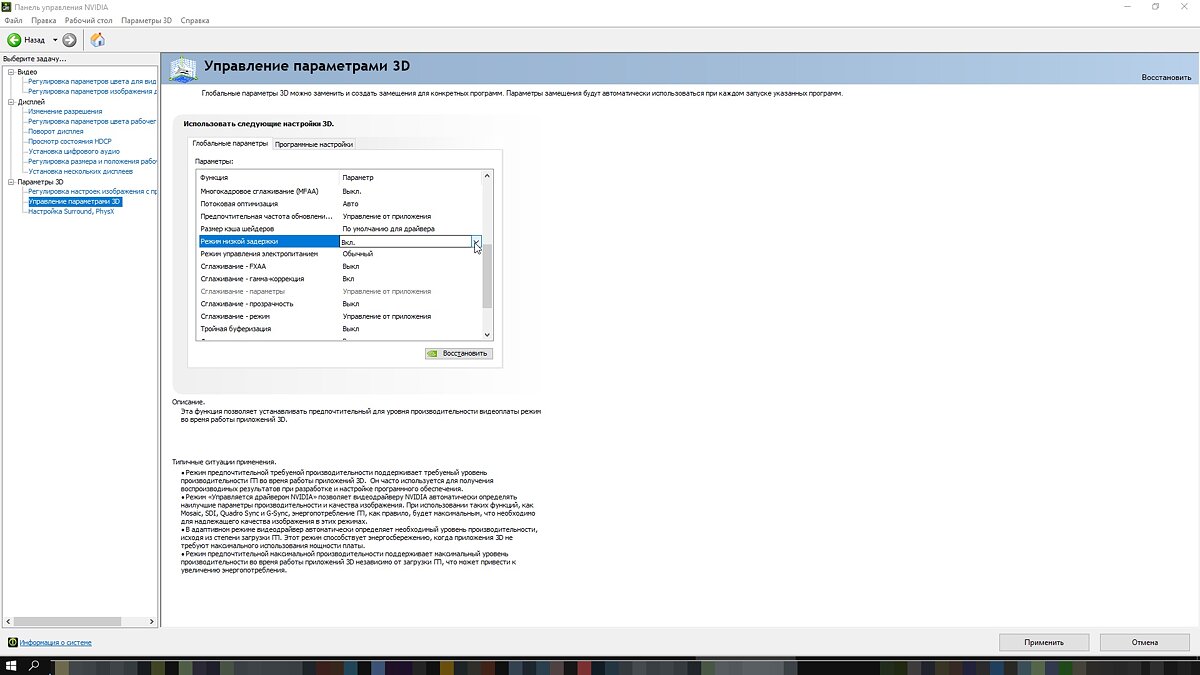
Как снизить сетевые задержки
Другой вид задержек — сетевые. Качество соединения в основном зависит от вашего провайдера. В первую очередь здесь важен такой показатель, как пинг.
Важно! Высокий пинг и нестабильное соединение — разные вещи. Если часть пакетов теряется, то это ощутимо влияет на геймплей. К примеру, вас отбрасывает назад или игровой мир замирает на некоторое время. При плохом пинге, как правило, таких проблем нет, но есть ощутимая задержка в действиях. Грубо говоря, вас будут убивать раньше, чем вы сможете среагировать.
Как проверить пинг
Проверить пинг можно с помощью специализированных сайтов или мобильных приложений. Один из наиболее популярных — speedtest.net. Однако этот инструмент лучше подходит для измерения скорости. Именно пинг лучше проверить штатными средствами операционной системы Windows.
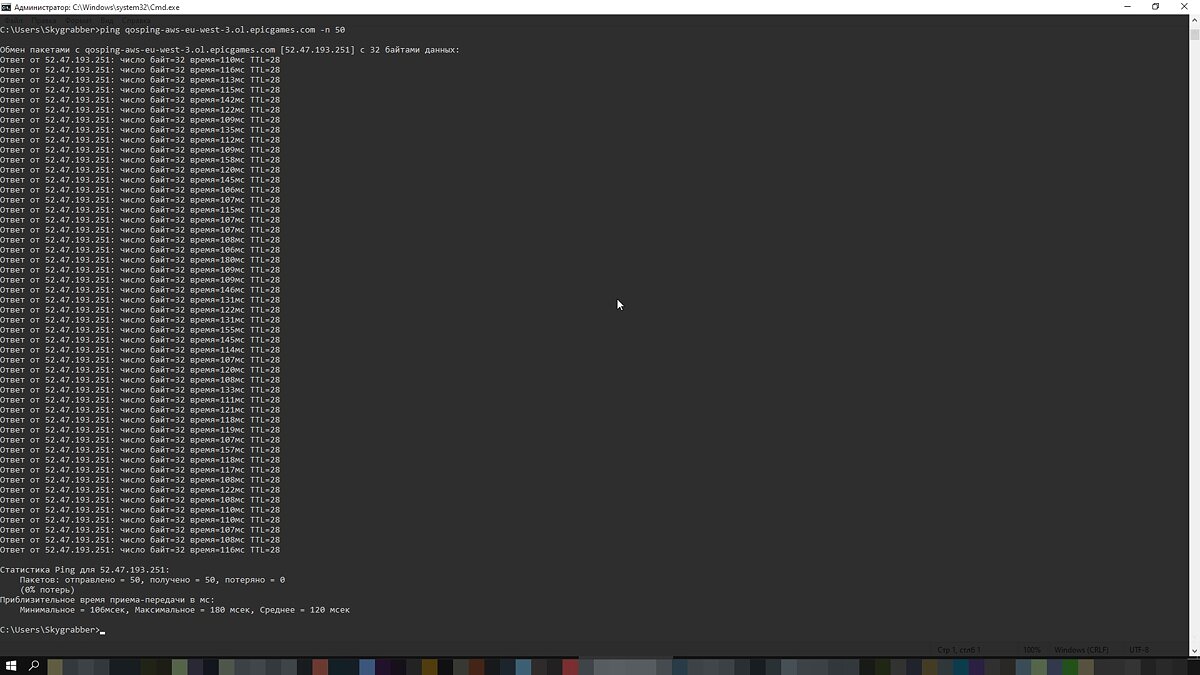
На примере европейских серверов Fortnite это можно сделать следующим образом. Откройте командную строку. Для этого нажмите Win + R и введите CMD. В появившемся окне наберите команду ping qosping-aws-eu-west-3.ol.epicgames.com -n 50 и нажмите Enter. Программа передаст 50 пакетов и покажет ваш минимальный и максимальный пинг. Обратите внимание, что после команды ping можно прописать любой адрес, например vgtimes.ru.
Как настроить сетевой адаптер для снижения пинга
Если у вас проблемы с пингом, то стоит настроить сетевой адаптер. Перейдите в диспетчер устройств и найдите свой сетевой адаптер. Как правило, это Realtek, Intel, Qualcomm, Killer или другой. Также в списке может быть беспроводной Wi-Fi адаптер.
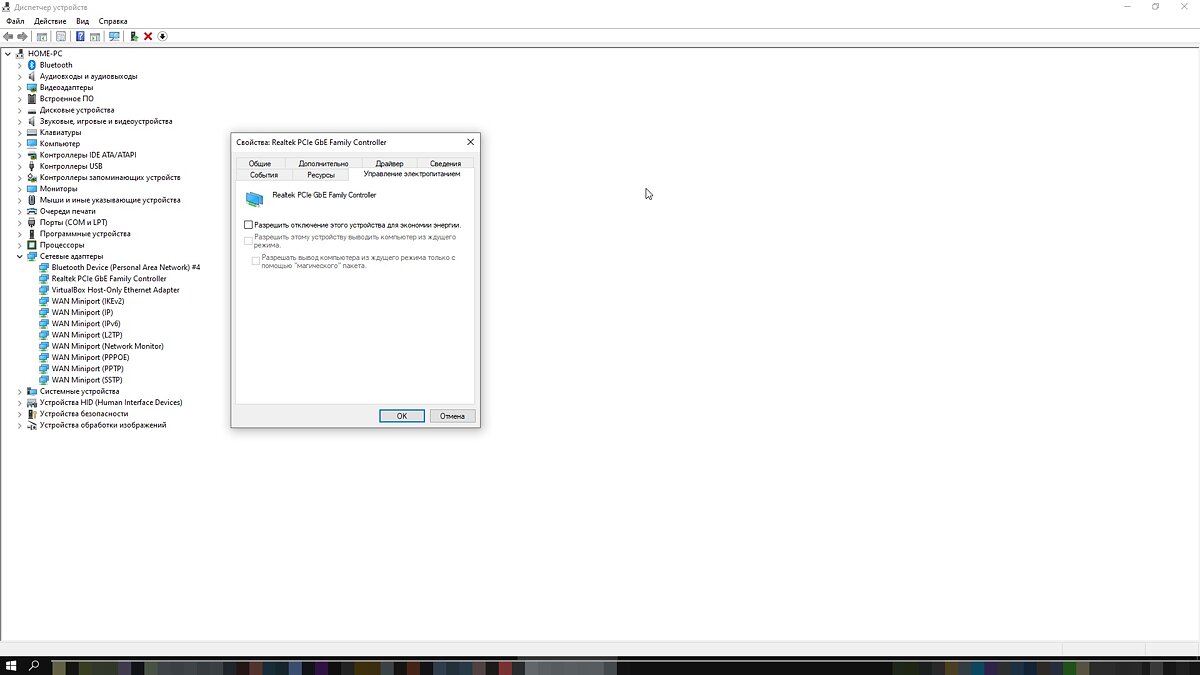
Зайдите в свойства адаптера и перейдите на вкладку «Управление электропитанием». Снимите галочку с «Разрешить отключение устройства для экономии энергии». Далее перейдите в дополнительно и отключите следующие пункты:
- Advanced EEE;
- Gigabit Lite;
- Power Saving Mode;
- Wake on magic packet (нужна для удаленного доступа);
- Автоотключение гигабитной скорости;
- Большой кадр;
- Зеленый Ethernet;
- Управление потоком (также можно отключить все пункты контрольная сумма разгрузки);
- Модерация прерывания;
- Энергосберегающий Ethernet.
Буферы передачи и приема нужно поставить на максимальное значение — 128 и 512 соответственно. Максимальное число очередей RSS должно быть выставлено на доступный максимум. Выгрузка протокола ARP и NS должны быть включены.

Можно настроить и Wi-Fi адаптер, если вы им пользуетесь для игр. Сначала нужно также выключить «Разрешить отключение устройства для экономии энергии» и далее перейти на вкладку «Дополнительно». Здесь нужно также отключить настройки, связанные с энергосбережением. Для «Режима энергосбережения MIMO» выберите «Нет SMPS». Отключите также:
- Пробуждение при соответствии шаблона;
- Wake on magic packet или пробуждение пакетом Magic Packet;
- Объединение пакетов;
- Увеличение пропускной способности.
Программы для снижения пинга
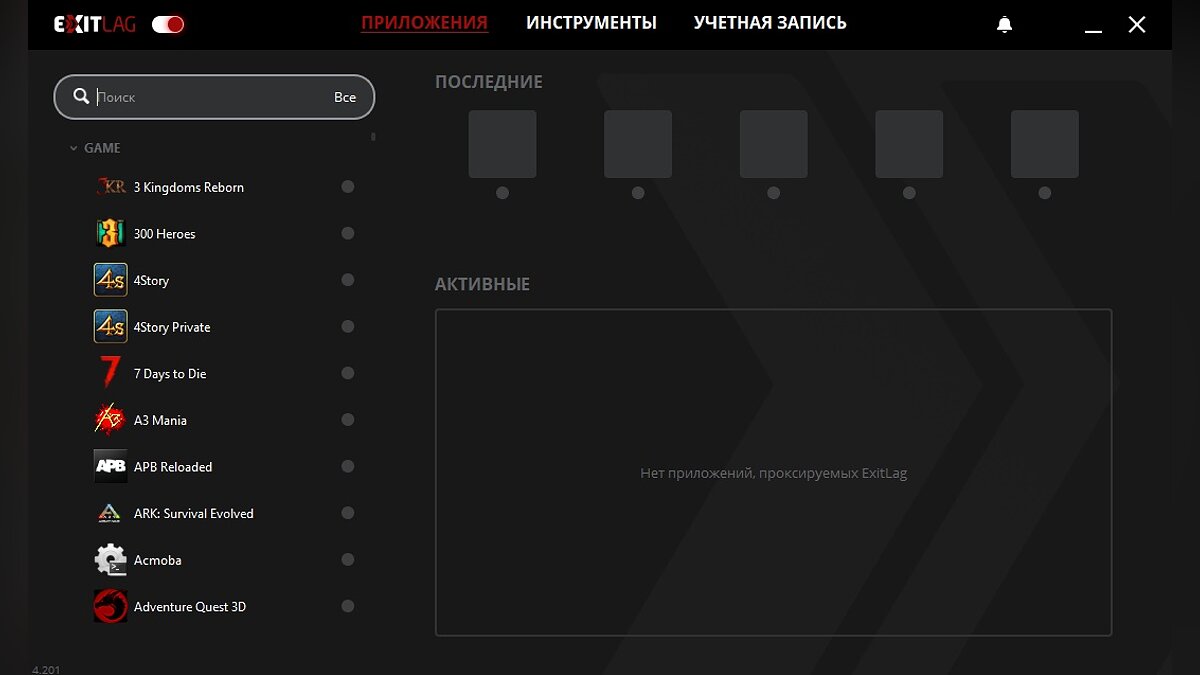
В сети можно найти множество программ для снижения пинга. Суть их работы можно свести к выбору оптимального маршрута соединения, благодаря чему и снижается задержка. Одна из популярных программ — ExitLag. Она платная, но есть бесплатный трехдневный период для теста. Чудес от нее ждать не стоит и если у вас уже неплохой пинг, то программа вряд ли существенно его уменьшит. Однако попробовать все же стоит. В настройках программы вам нужно выбрать игру и регион сервера, для которого требуется оптимизация.
Общие советы
Если дело не в провайдере, то кое-что все же можно сделать для уменьшения задержек. Как правило, проблемы с соединением связаны с роутером.
Перейдите на диапазон 5 ГГц. Многие современные роутеры работают в двух диапазонах: 2,4 ГГц и 5 ГГц. Последний — более продвинутый. Он устойчив к помехам и лучше работает в многоквартирных домах, где в каждой квартире по роутеру. Если ваше оборудование поддерживает 5 ГГц, попробуйте переключиться на эту частоту. Обратите внимание, что приемник сигнала тоже должен поддерживать этот стандарт.
Смените канал Wi-Fi. При помощи бесплатной утилиты WifiInfoView можно проверить, насколько загружены разные каналы Wi-Fi в вашем доме. В настройках роутера стоит выбрать наименее загруженный канал.
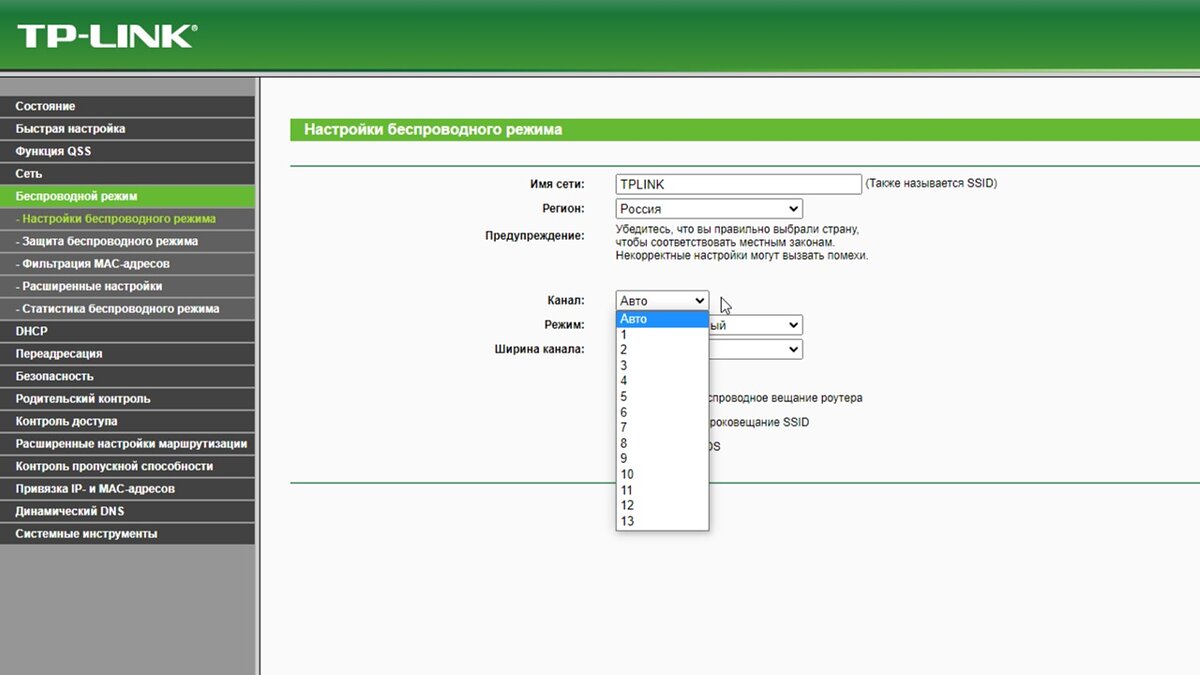
Обновите прошивку роутера. Стоит также обновить прошивку роутера. Если вы купили новое устройство, то это стоит сделать первым делом. Зайдите на официальный сайт производителя и найдите свежую прошивку для своей модели роутера. Обратите внимание, что нужно точно выяснять модель устройства, включая ревизии. Возможно, наилучшим вариантом будет установить стороннюю прошивку. Если у вашей модели роутера мощное комьюнити, стоит поискать информацию на профильных форумах.
Измените DNS-сервер. Также можно попробовать поменять стандартный DNS-сервер от провайдера на альтернативный от Google. Предпочитаемый сервер — 8.8.8.8, альтернативный — 8.8.4.4.
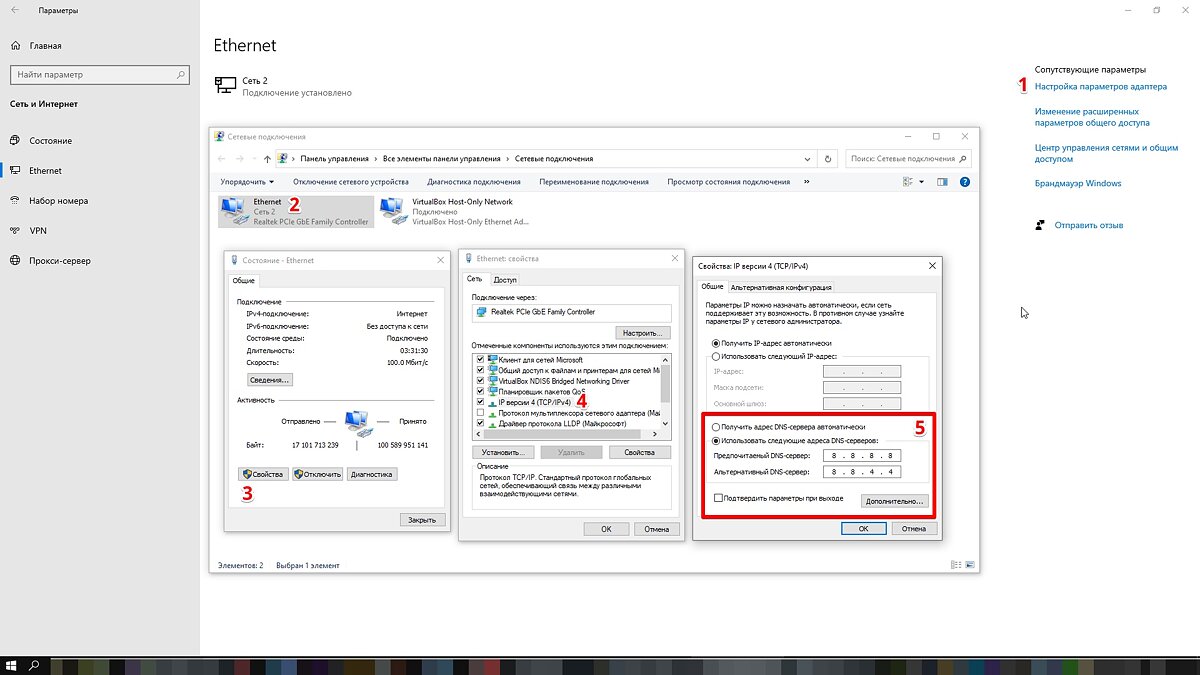
Перезагрузите роутер. Если возникают какие-либо неполадки с роутером, стоит его перезагрузить. Возможно, после этого проблема уйдет сама собой.
Подключитесь к роутеру по проводу. Если размещение роутера и вашего ПК позволяет подключиться по проводу, то именно так и стоит сделать. Проводное соединение — самое стабильное.
Кроме того, не забывайте про банальные причины, по которым сеть может работать хуже — использование VPN, высокая нагрузка на сеть другими пользователями или устройствами, автоматические фоновые обновления и т.п. Также в сетевых играх выбирайте ближайший к вам сервер. В идеале российский или европейский.
- Что делать, если игры фризят и тормозят. Решаем проблемы с низким FPS
- Как настроить мониторинг MSI Afterburner в играх: узнаем температуру и загрузку процессора и видеокарты
- Что делать, если ПК не тянет игры. Как ускорить быстродействие слабого или старого компьютера